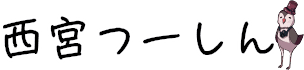2019年8月1日からタイガースICOCAがネット通販で購入することができます。
「ネット通販なんかしたことないわ…」
「どういう手順でスマホで買えるん?」
という方に向けて、タイガースICOCAをスマートフォンで購入する方法をお伝えします!
購入できる期限は8月22日までです。売り切れると買えませんので急ぎましょう。
準備
まず、今このページを見ている、その画面。
それがスマートフォンであるならば、購入できます。(もちろんパソコンでも購入できます)
あと、1つ必要なのがメールアドレスです。
つまり
- メールアドレス
- スマホ
この2点があれば、ネット通販が可能です。(もちろんお金も…)
購入するページにアクセス
次にタイガースICOCAが買える公式ページにアクセスします。
こちら↓
https://hcl-c.com/shop/tigersicoca/
なんですが。。。
説明を読む前に公式ページに飛んでしまうと、「で、どうやって買うんや??」となってしまうのでリンクしていません。
(でも念のためこちらが販売リンク先です)
購入の流れをつかんでおけば、絶対安心して購入することができるはず!と思っています。
では、流れを説明していきましょー。
(手順1)公式ページアクセス
タイガースICOCAを購入できる公式ページ最初のページはこちら↓
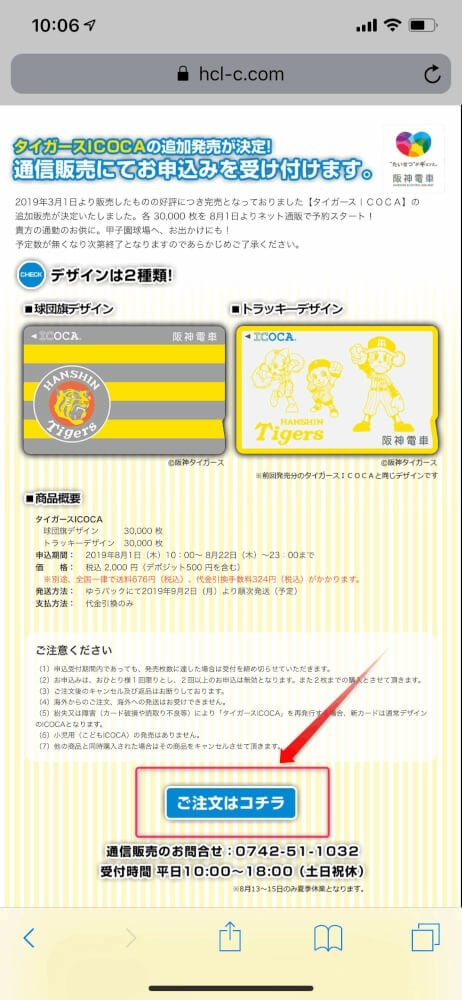
画面の下の方の赤矢印、赤の囲い枠の「ご注文はコチラ」をタップします。
(手順2)商品選択画面
すると、タイガースICOCAをカートに入れる画面が表示されます。
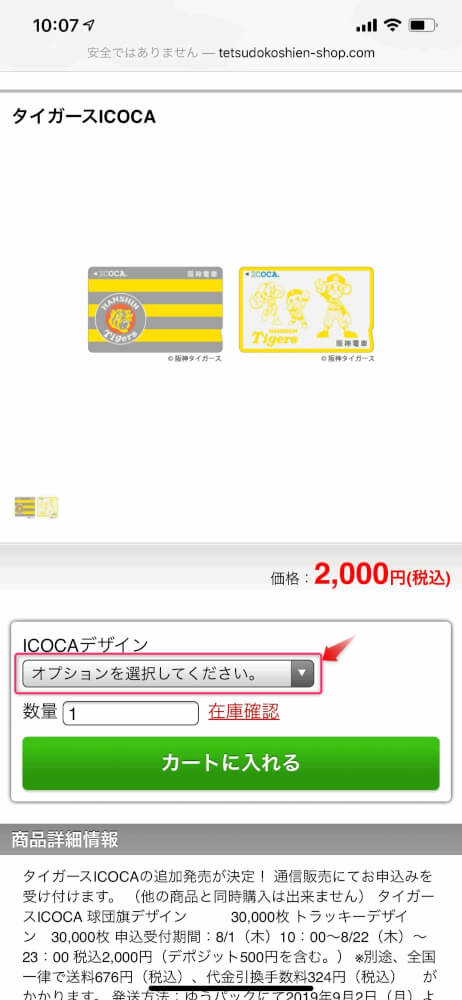
1枚2000円(税込)です。
ここでは、ICOACAのデザインを選びます。
赤矢印、赤の囲い枠の「オプションを選択してください。」というのをタップしてください。
すると
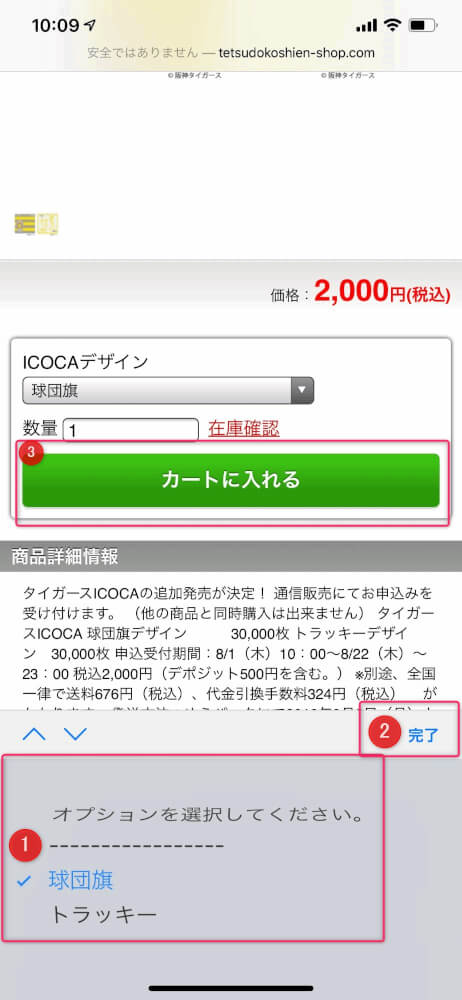
なんか、選択できそうなのが出てくると思います。
(1)最初に①の「球団旗」か「トラッキー」の欲しいタイガースICOCAをタップします。(どっちも欲しい方や同じのを2枚欲しい方、後でやり方を教えます)
(2)②の完了をタップします。(これはiPhoneの画面なんですが、Androidも似たような仕様かと思います)
(3)③のカートに入れるをタップします
(手順3)カートに入った画面が表示される
カートに商品を入れると、カートに商品が入った画面が表示されます。
こんなの↓
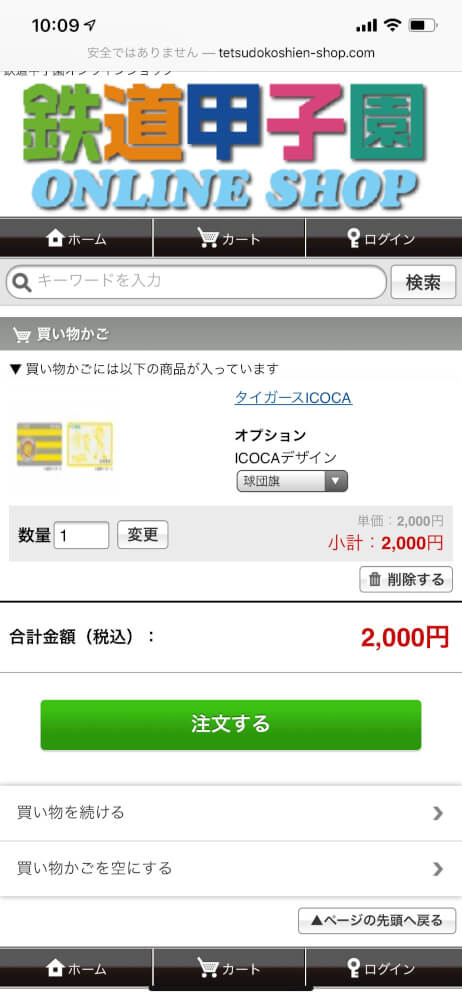
タイガースICOCAは1名2枚まで買うことができます。
もし「1枚で十分や」という方なら、注文するをタップしてください。
同じのを2枚買いたい人へ
同じタイガースICOCAを買いたい人への説明です。
このページ(カートに商品が入った画面)で数量と書かれているところの1を2にします。
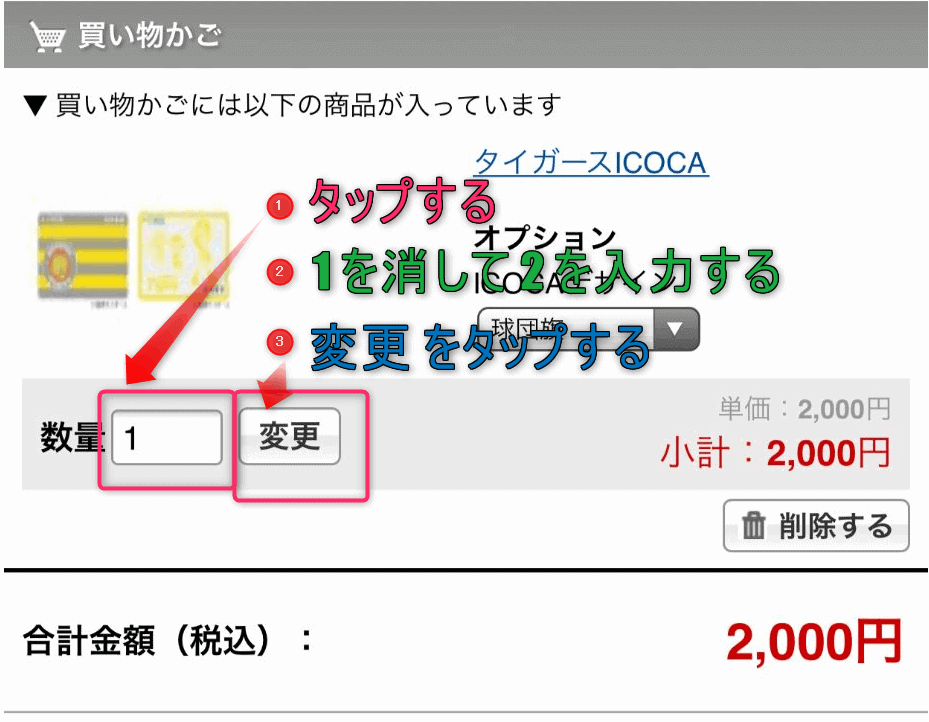
これで、同じ種類のタイガースICOCAが2枚カートに入りました!
そして、注文するをタップしてください。
球団旗とトラッキーを買いたい人へ
2枚別々のタイガースICOCAが欲しい人への説明です。
このページ(カートに商品が入った画面)で「注文する」と書かれている、すぐ下の買い物を続けるをタップします。
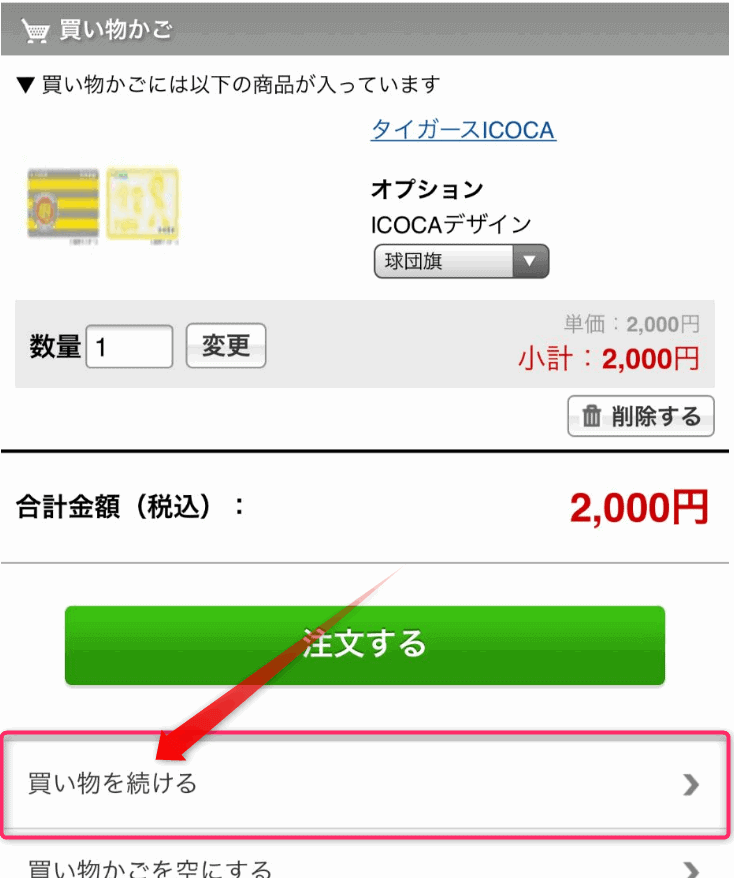
すると↓の画面が
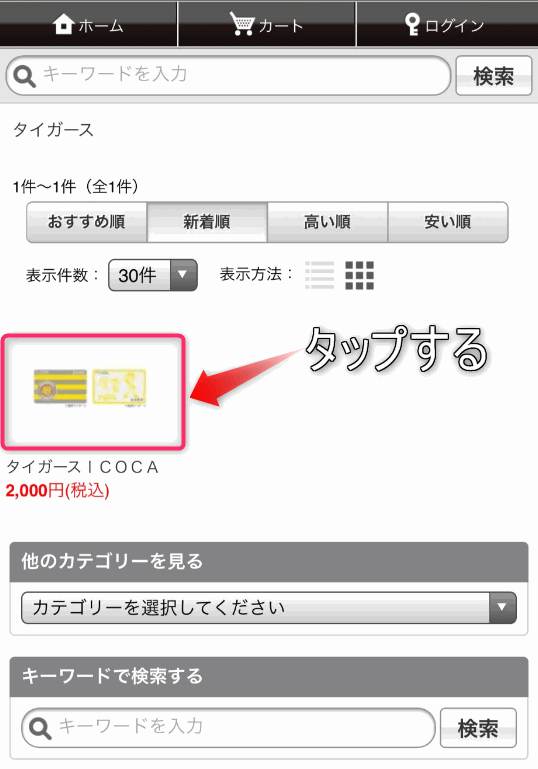
タイガースICOCAのロゴをタップしてください。
すると先ほどの商品選択画面が表示されます
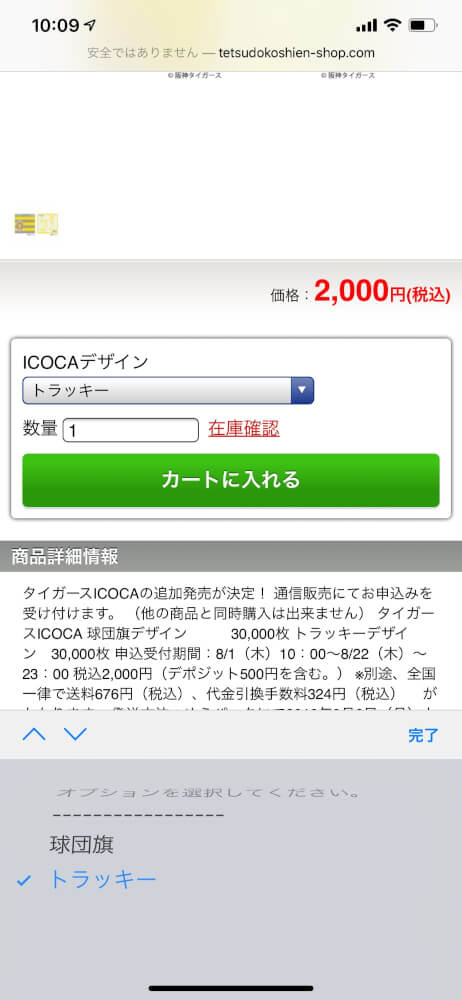
で、最初に球団旗が選んでいるのであれば、トラッキーをタップしましょう。
そして、「カートに入れる」をタップします。
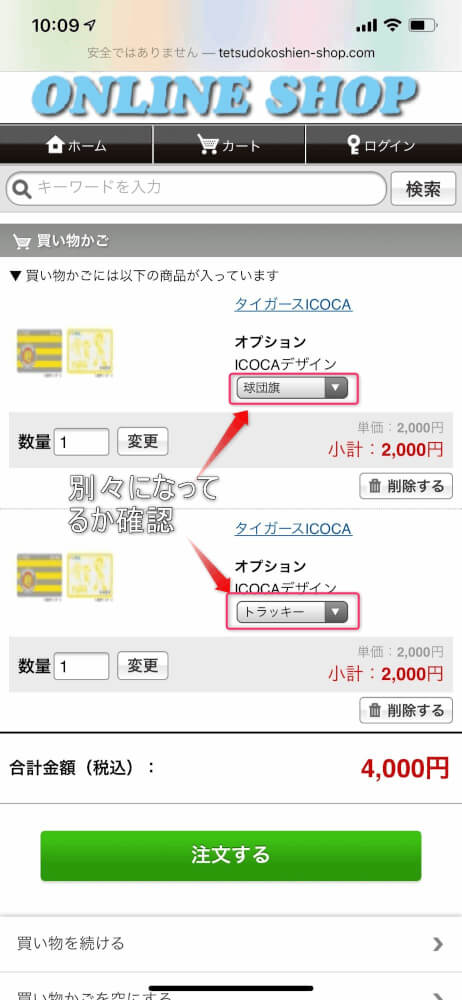
こんな感じで球団旗とトラッキーとなっているか確認してください。
問題なければ注文するをタップします。
以上が2種類のタイガースICOCAをカートに入れる手順です。
注文フォーム
次は注文するためのフォームです。
わかりやすくいえば、商品をあなたの住所に送るための、名前や住所を入力するためのページ。
それを注文フォームといいます。
先ほど注文するをタップしたら、↓のページにきてると思います。

これは2枚買ってますが、1枚だけの人は1枚となっています。
で、画面をちょっとしたに、ずらす(スワイプする)と。
こんなのが出ます↓
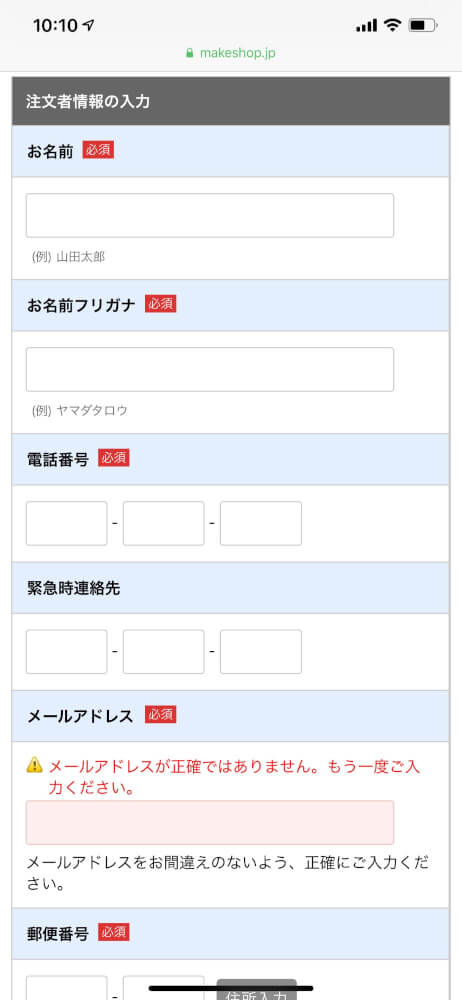
ここにあなたの個人情報を入れてください。
お名前とお名前フリガナ
お名前を入力すると、カナのところに勝手に自動入力される仕組みになっているようです。
うまくカナが入力されていなければ、正しく入力してあげてください。
電話番号と緊急連絡先
電話番号の欄に電話番号を入れてください。あなたの携帯電話番号でも大丈夫です。
緊急時連絡先は入れなくても構いませんが、何かの事情で商品が送れないなどあったときに、緊急時連絡先があれば、電話してくれます。
メールアドレス
ここは間違いやすい項目ですので、慎重に入力してください。
後述しますが、ここを間違えるとタイガースICOCAが届かず泣けます。
もう少し画面をズラすと↓
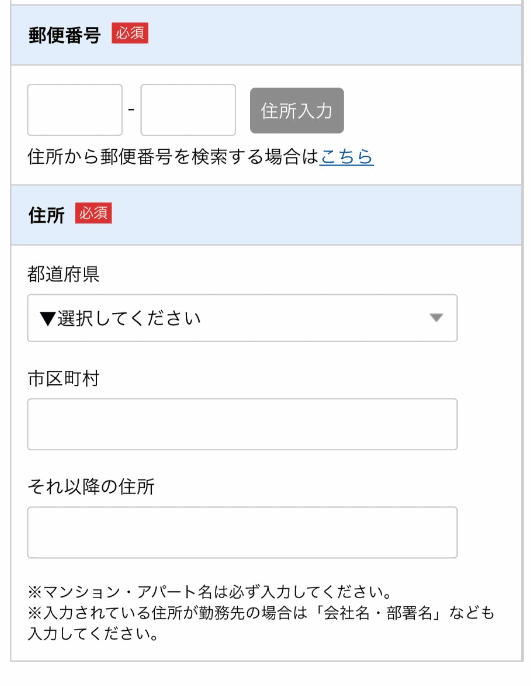
郵便番号と住所
郵便番号を入力して
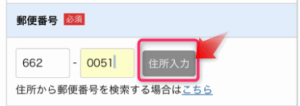
このように住所入力をタップすると。
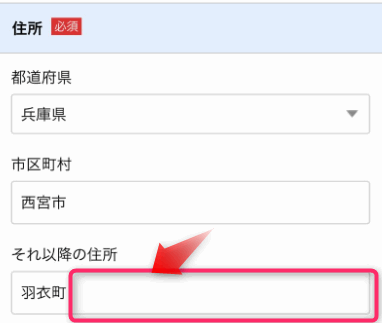
このように、住所が自動で入る仕組みになってます。
次に
「以降の住所」をタップして、番地とかマンション名、号室などを入力してください。
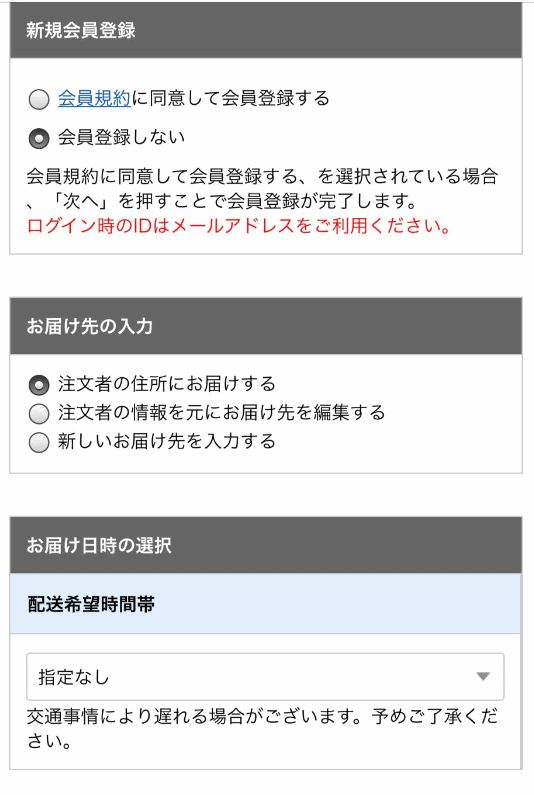
新規会員登録
ここは登録しなくても大丈夫です。
登録しておくメリットは
次回タイガースのネット通販ショップで買う時に住所、氏名、電話番号、メールアドレスなど入力しなくていい
といったところです。あとは案内メールとか送ってくれるとかですね。
お届け先の入力
そのままで大丈夫です。
これは今入力した住所にタイガースICOCAが送られてくるのですが、
「会社とかに送ってきてほしい」などがあれば、「新しいお届け先を入力する」をタップします。
お届け日時の選択
宅配便の時間指定ができます。
とくになければ、「指定なし」のままで問題ありません。
ちなみに指定できる時刻は↓

次に↓
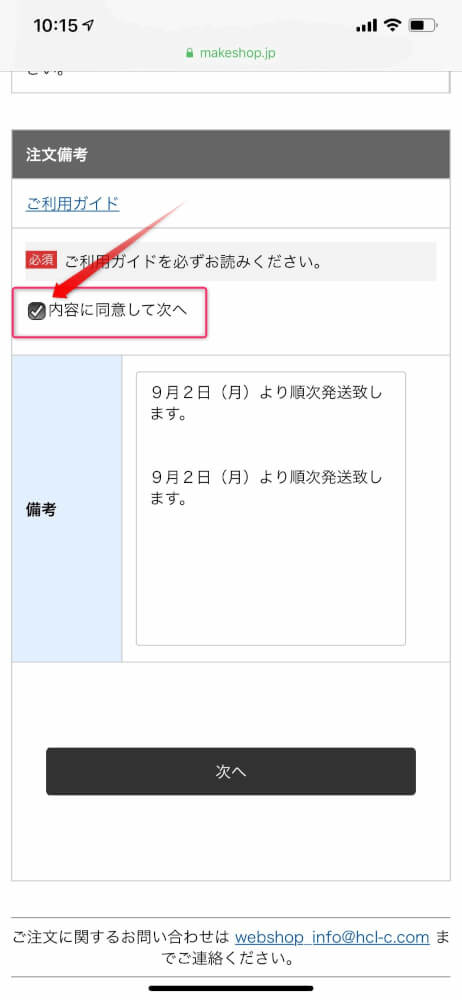
注文備考
最後です。
「ご利用ガイド」というリンクをタップして内容を見ます。
僕はタイガースショップという公式の大きな組織で安心しきってますので、いちいち見ません。通販初心者は先に確認しておいて下さいね。ご利用ガイド
内容に同意して次へをタップし次へをタップします。
決済・配送方法の選択
最後に支払い方法を選択します。
どうやらタイガースICOCAはクレジットカードと銀行振込には対応していないようです。
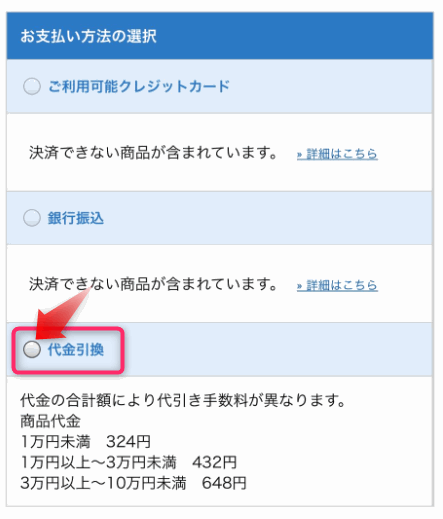
ですので、代金引換を選択して下さい。
配送方法の選択
配送方法は「ゆうパック」のみとなります。
下記の手順でタップしていってください。
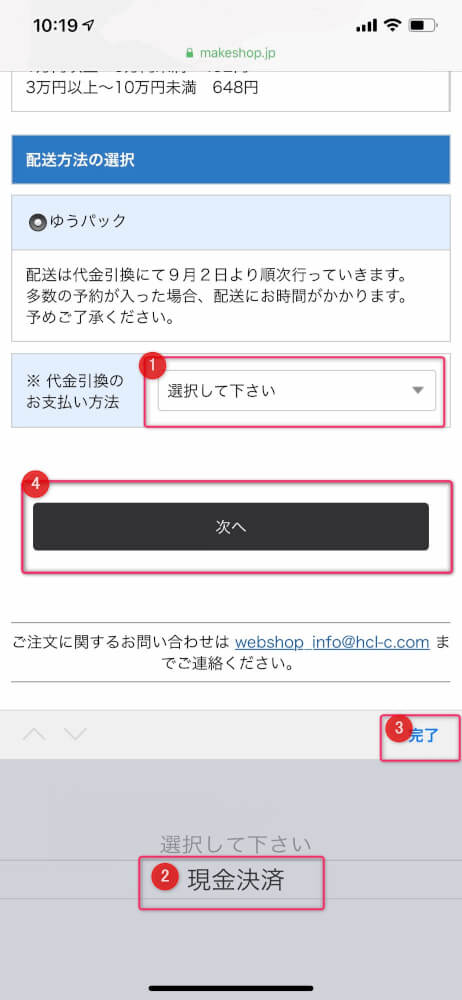
注文内容の確認
あと、もう少しで完了です。
この画面は注文に間違いがないか確認する画面です。
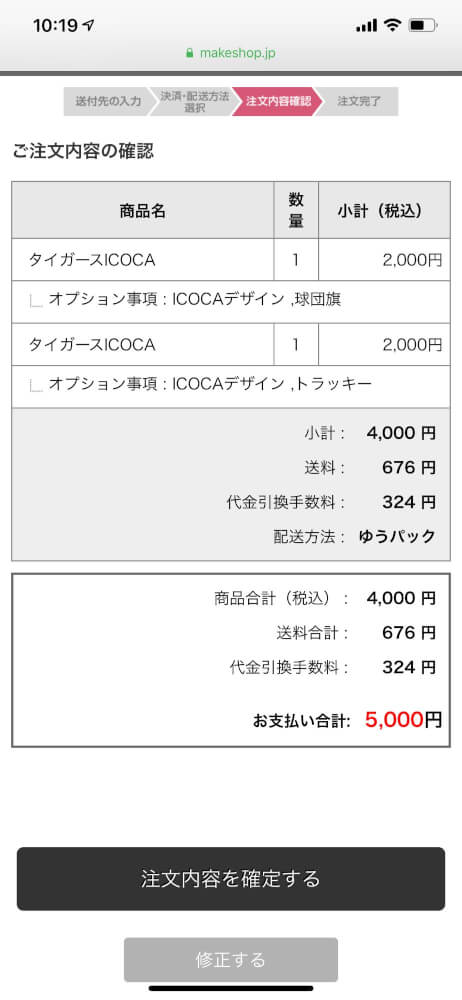
どうやら、送料と代金引換手数料合わせて、ちょうど1000円のようです。
なので、タイガースICOCA1枚だけ買うなら、3000円ってことになります。
問題がなければ、「注文内容を確定する」をタップします。
もし、なんか間違ってれば「修正する」をタップして、間違っているところを直してください。
終了~~~~~~
お疲れ様でした!これで無事、注文は終了です!
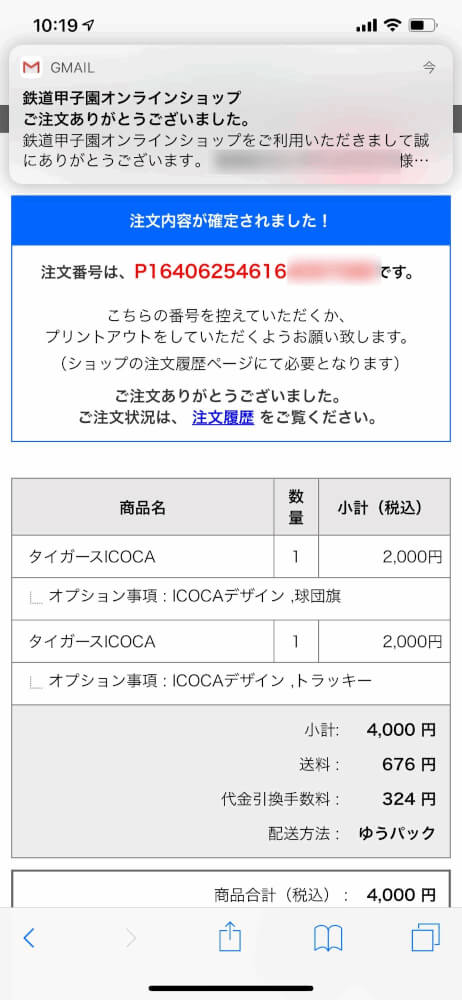
即座にショップからメール送られてくるはずですので確認してください。
こんな感じ↓
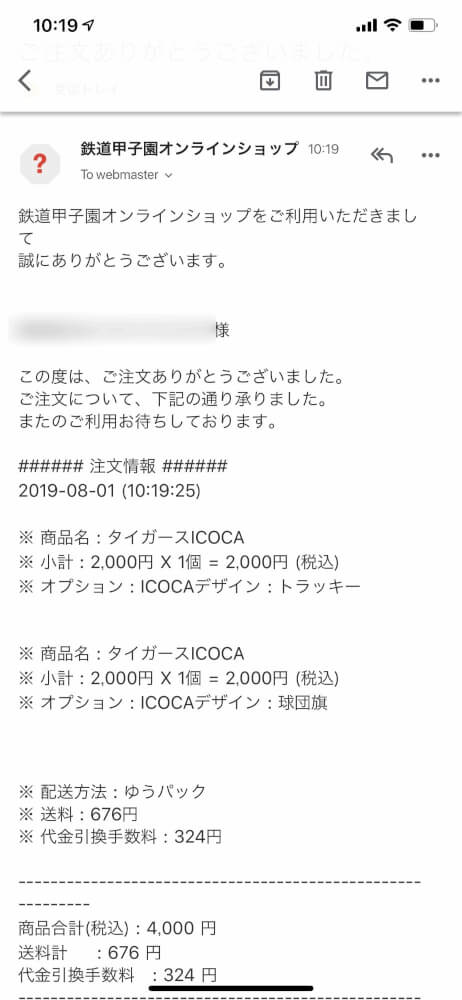
もし、このメールが届いていなければ、メールアドレスの入力が間違っている可能性があります。
メールアドレスが間違えていると、タイガースICOCAが届かない原因となります。
(10分くらい経っても)メールが届いていない場合はご利用ガイドのページの一番下に書かれている、「電話問い合わせ先」か、「メールはこちら」から問い合わせてみてください。

それでは、タイガースICOCAの購入ページは下記です。
https://hcl-c.com/shop/tigersicoca/
さいごに
ネット通販を利用していない方が、「よしやってみよう」と不安なく注文することができれば嬉しいなぁと思っています!最終申込み受付日は8月22日までです。万が一、早く完売してしまえば買えませんので、思い立ったが吉日ですチャレンジしてみませんか?